Aug 14, 2025 • Categoría: Copia de seguridad • Soluciones probadas
P: ¿Cómo realizar una copia de seguridad de las fotos a OneDrive desde la PC/Android?
"Quiero hacer una copia de seguridad de los datos de mi teléfono Android a OneDrive utilizando métodos sin esfuerzo. OneDrive es sin duda la forma más sencilla de llevar mis datos, sólo necesito asegurarme de que, los datos que has subido han pasado por procedimientos eficaces. Tengo mis presentaciones de la oficina y mis tareas de la universidad en mi computadora, que es la razón, quiero una copia de seguridad automática de mi computadora también a OneDrive. No puedo permitirme el lujo de perder mis datos debido a cualquier causalidad, ya que, arruinará mi universidad, así como la vida profesional. Si hay alguna forma más sencilla de hacerlo, me encantaría seguirla".
No se puede negar que, OneDrive es útil en muchas situaciones. Sin embargo, todo el mundo debe ser más cuidadoso con sus datos. Realizar una copia de seguridad de tus datos en OneDrive mientras los almacena en tu Pc o, incluso, en tu teléfono Android es lo mejor que puedes hacer para salvar tus valiosos datos. En esta guía, vas a conocer el método libre de problemas para realizar una copia de seguridad de tu teléfono Android y la computadora a OneDrive. No sólo eso, sino que, también, conocerás por qué muchas personas realizan copias de seguridad en OneDrive. Los pasos mencionados en la guía son los más fáciles. Sólo tienes que leer la guía cuidadosamente para obtener todas las respuestas.
Parte 1: ¿Por Qué Necesitas Realizar una Copia de Seguridad de Fotos a OneDrive?
Mientras vamos directamente a las soluciones de nuestros problemas, el significado de esa solución siempre se deja sin tocar. Hay miles de personas en todo el mundo que realicen una copia de seguridad de las fotos en OneDrive, pero, por qué prefieren OneDrive para sus datos, esa es la respuesta que debes saber. Hay múltiples razones por las que las personas se sienten seguras al respaldar sus datos en OneDrive, este almacenamiento en línea es notable cuando se trata de rendimiento. Sin embargo, estas son algunas de las razones más comunes por las que es necesario realizar una copia de seguridad de las fotos en OneDrive:
- Las personas suelen tener miedo de perder sus datos debido a cualquier contratiempo, puede haber múltiples causas que pueden dar lugar a la pérdida de datos. Estas causas incluyen el ataque de un virus, un fallo de hardware, daños físicos, o cualquier otra causalidad. Nadie quiere que sus datos se pierdan tan fácilmente, ya que, los recuerdos son insustituibles. Esta es la razón principal por la que las personas realizan copias de seguridad de las fotos en OneDrive.
- La segunda razón por la que las personas realizan copias de seguridad de los datos en OneDrive es que, da la opción de acceder a los datos desde cualquier lugar en cualquier momento que sea necesario. En este período, cada persona quiere acceder a los datos desde múltiples dispositivos, sin mantener una unidad flash USB o un disco duro externo, estos dispositivos de almacenamiento son propensos a perder o dañarse. Es por esto que, OneDrive da la utilidad de acceder a los datos desde múltiples dispositivos electrónicos. Sólo es necesario internet para acceder a estas fotos cargadas en OneDrive.
- Lo mejor de OneDrive es que, ofrece cinco gigabytes de espacio de almacenamiento gratuito para subir tus valiosas fotos. Sin embargo, si deseas adquirir más espacio de almacenamiento, puedes suscribirte a Office 365 para obtener más espacio. Aunque, el espacio gratuito dado por OneDrive también es bastante beneficioso.
Parte 2: ¿Cómo Realizar una Copia de Seguridad de las Fotos en OneDrive desde la Computadora?
Ahora, estamos aquí en la parte obligatoria de nuestra guía. En esta sección, vamos a discutir varios métodos para realizar una copia de seguridad de las fotos en OneDrive desde tu computadora. La mayoría de las personas mantienen sus datos en la computadora, como una PC, por lo general, un gran número de espacio de almacenamiento, esta es la razón de los datos se almacena, principalmente, en computadoras. Sin embargo, las personas que se esfuerzan por subir algunos de ellos en OneDrive puede seguir estos dos métodos para crear espacio libre en tu computadora y, también, para disfrutar de la apreciada de la unidad en línea.
Si te interesa la copia de seguridad y recuperación de datos, puedes leer: Los 10 Mejores Programas de Copia de Seguridad y Recuperación de Datos Gratis en el 2020.
1. Copia de seguridad de fotos a OneDrive automáticamente con AOMEI Backupper
Comenzaremos con el método más sencillo para realizar una copia de seguridad de las fotos en OneDrive desde la computadora. En este método, vamos a utilizar AOMEI backupper para realizar una copia de seguridad automática de tus fotos en OneDrive.
AOMEI Backupper
El mejor programa del mercado es AOMEI Backupper, que puede utilizarse para realizar una copia de seguridad de las fotos en OneDrive automáticamente desde la computadora. AOMEI Backupper es un programa avanzado de copia de seguridad y restauración que contiene todas las características de la Edición Estándar, proporciona estrategias completas y fiables de copia de seguridad y restauración de la PC para cualquiera de las versiones de Windows. Clon del Sistema, Esquema de Copia de Seguridad, Copia de Seguridad de Disco Dinámico, Restauración de Hardware Diferente, Combinación de Imágenes, etc. y muchas otras características diversas y útiles están disponibles. El programa te da la utilidad de copia de seguridad automática, que es necesario. Sigue los pasos para utilizar el programa para realizar una copia de seguridad de las fotos en OneDrive automáticamente:
Paso 1: Descarga e instala el programa en tu computadora. Después de eso, inicia la aplicación y haz clic en "Copia de seguridad" y elige la sincronización de archivos.

Paso 2: Abre la opción "Nombrar la tarea" y, luego, "Añadir carpeta" para seleccionar la carpeta que tiene las fotos que se van a subir. Ahora, haz clic en el menú desplegable y, luego, selecciona la opción "seleccionar una unidad de nube" y confirma en OneDrive.
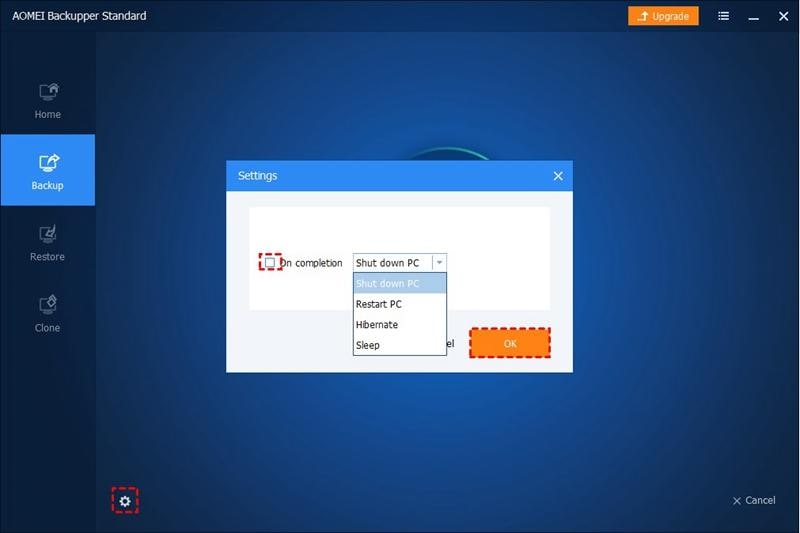
Paso 3: Además, elige la opción de "Programar" y selecciona la tarea de copia de seguridad programada y establece la copia de seguridad diaria, semanal o mensual según tus necesidades.
Paso 4: Confirma tu selección con Ok e inicia el proceso de sincronización.

2. Copia de seguridad de fotos en OneDrive utilizando la carpeta de OneDrive
Este método también es muy conveniente para las personas que se esfuerzan por realizar una copia de seguridad de las fotos en OneDrive. En este método, utilizarás la carpeta de OneDrive para realizar una copia de seguridad de tus preciosas fotos en la unidad en línea. La carpeta OneDrive ya está presente en tu computadora, sólo tienes que, transferir tus datos en esta carpeta para realizar una copia de seguridad en línea. Sigue los pasos para realizar el método de manera eficiente:
Paso 1: Abre tu computadora y asegúrate de que, tienes una buena conexión a Internet.
Paso 2: Ahora, puedes hacer una carpeta separada de la imagen que deseas realizar una copia de seguridad, o, puedes seleccionar individualmente todas las fotos.
Paso 3: Una vez que hayas creado la carpeta avanzada con todas las fotos, haz clic con el botón derecho en la carpeta y selecciona la opción "Copiar".
Paso 4: Ahora, ve a abrir la carpeta de OneDrive en tu computadora y pega la carpeta previamente copiada con todas tus fotos. Estos son los únicos pasos. La carpeta que has añadido en la carpeta de OneDrive tendrás una copia de seguridad en el almacenamiento en línea en la nube.
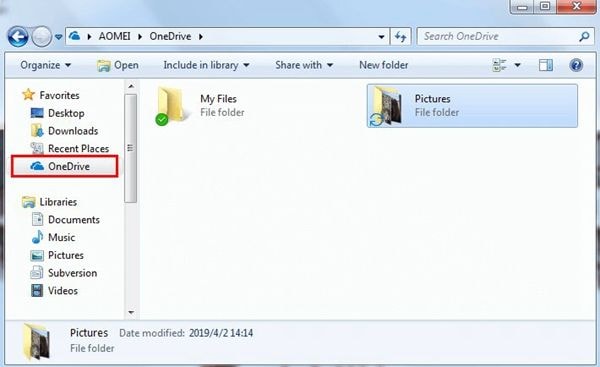
Parte 3: ¿Cómo Realizar una Copia de Seguridad Automática de Tus Fotos de Android a OneDrive?
Esto es seguro, puedes realizar una copia de seguridad de tus fotos en OneDrive usando Android. Hay muchas personas en el mundo que utilizan el teléfono Android y quieren realizar una copia de seguridad de las fotos. Bueno, esto no es una tarea difícil, sólo tienes que seguir algunos simples dos pasos para realizar una copia de seguridad de tus fotos Android a OneDrive automáticamente. Asegúrate de que, has descargado la aplicación OneDrive en tu teléfono Android.
Paso 1: Si deseas habilitar la copia de seguridad de la cámara durante el inicio de sesión inicial, sólo tienes que iniciar OneDrive e iniciar sesión. una vez que hayas iniciado sesión en OneDrive, seguramente, puedes activar la copia de seguridad de la cámara, que, automáticamente hará una copia de seguridad de tus fotos Android a OneDrive.
Paso 2: Si deseas activar la copia de seguridad de la cámara desde la configuración puedes, primero, iniciar OneDrive e iniciar sesión. Además, puedes ir a la configuración y habilitar la copia de seguridad de la cámara y, a continuación, para establecer la configuración de carga, selecciona la opción de incluir videos si estás utilizando un iPhone. Puedes usar una red móvil o Wi-Fi para subir tu copia de seguridad a OneDrive.
Conclusión
Hay varios dispositivos de almacenamiento que puedes utilizar para realizar una copia de seguridad de tus datos. Sin embargo, el almacenamiento en línea en la nube como OneDrive es una de las formas más eficaces de hacerlo. Millones de personas aprecian las características de OneDrive. La única cosa que hay que tener en cuenta es que, nunca se debe ir para el programa que no confías, el programa como AOMEI Backupper es el mejor para realizar una copia de seguridad automáticamente las fotos a OneDrive.
Copia de Seguridad
- Copia de Seguridad de Windows
- 1.5 Mejores softwares de backup de controladores
- 2.Copia de seguridad de tarjeta SD
- 3.Software gratuito de imagen de disco
- 4.Cómo clonar disco duro o SSD
- Copia de Seguridad de Disco Duro
- 1.Cómo hacer copia de seguridad con CMD
- 2.Cómo hacer copia de seguridad de disco duro externo
- 3.Software de copia de seguridad de disco duro
- Copia de Seguridad en la nube




Alfonso Cervera
staff Editor